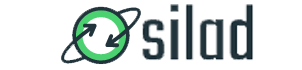چگونه برای افزایش امنیت وبگردی، رمز عبور برای مرورگر بگذاریم؟
اگر از یک رایانه در منزل یا محل کار به صورت مشترک با دیگران استفاده میکنید، قرار دادن رمز عبور برای مرورگر میتواند اقدامی هوشمندانه جهت ارتقاء امنیت در وبگردی و حفظ حریم خصوصی باشد. انجام چنین کاری به آسانی امکانپذیر است و زمان زیادی برای تنظیم نیاز ندارد.
● غلط یاب املایی فارسی را چگونه به مرورگر کروم اضافه کنیم؟
● چگونه آدرس URL تمام تبهای باز کروم را به طور یکجا کپی کنیم؟
● ۶ قابلیت پنهان گوگل کروم که میتوانند بهرهوری کاربران را افزایش دهند
دانلود افزونه Browser Lock
بیشتر مرورگرهای محبوب از قابلیت پیشفرض برای تنظیم رمز عبور پشتیبانی نمیکنند؛ در نتیجه برای بهرهمندی از ویژگی گفته شده نیازمند استفاده از یک افزونه جانبی خواهیم بود. افزونه Browser Lock گزینه مناسبی برای کاربران مرورگر گوگل کروم به شمار می رود که از طریق کروم وب استور قابل دانلود است و به صورت رایگان در دسترس قرار دارد. همچنین میتوان از این افزونه در سایر مرورگرهای مبتنی بر هسته کرومیوم مانند اوپرا و مایکروسافت اج هم استفاده کرد.
لینک دانلود رایگان افزونه Browser Lock: گوگل کروم | مایکروسافت اج | اوپرا
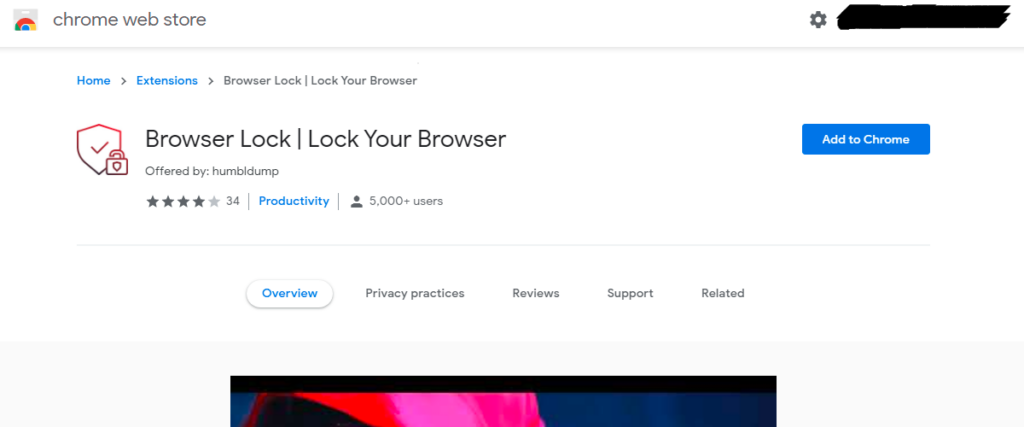
پیکربندی تنظیمات افزونه
پس از نصب افزونه مورد نظر در مرورگر خود، باید تنظیمات مناسب را تعریف کنید. در اولین قدم نیاز دارید که حساب کاربری جدیدی ایجاد نمایید. سپس روی آیکن افزونه کلیک کنید و گزینه Change Settings را انتخاب نمایید. در صفحه جدید میتوانید اقدام به تعریف رمز عبور برای مرورگر کنید. پس از ثبت نام، مرورگر کروم دوباره شما را به صفحهای جهت پیکربندی تنظیمات هدایت خواهد کرد.
به صورت پیشفرض گزینه Browser Lock فعال است و اقدام به قفل کردن مرورگر میکند. اگر میخواهید از حدس زدن رمز عبور خود توسط سایر افراد جلوگیری کنید، بهتر است ویژگی Deep Security را فعال نمایید. به کمک این قابلیت، در صورت وارد کردن نادرست رمز عبور، سیستم از ورود مجدد تا سه دقیقه به صورت خودکار جلوگیری خواهد کرد.
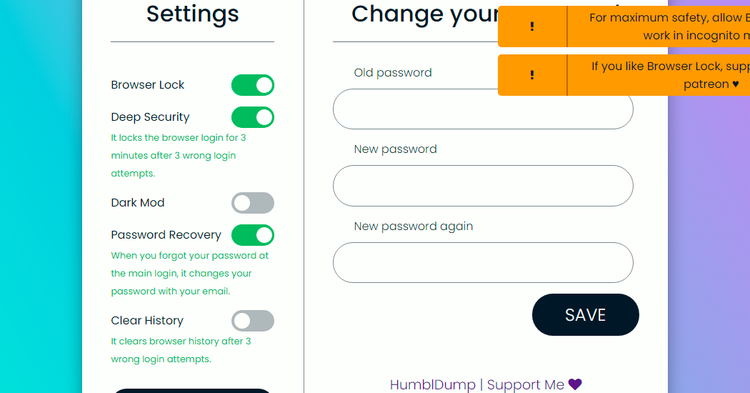
توصیه میشود گزینه Password Recovery را حتماً فعال کنید تا در صورت فراموش کردن رمز عبور، بتوانید دوباره اقدام به نوسازی آن نمایید. افزونه قابلیت دیگری با نام Clear History درون خود جای داده است که در صورت وارد کردن رمز عبور اشتباه پس از سه تلاش متوالی، تمامی تاریخچه وبگردی را پاک خواهد کرد. در چنین حالتی اگر حتی شخص دیگری بتواند پس از چندین بار حدس اشتباه، وارد مرورگر شما شود، به تاریخچه وبگردی دسترسی پیدا نمیکند.
قفل کردن مرورگر
پس از این که رمز عبور دلخواه خود را در بخش تنظیمات افزونه تعریف کردید میتوانید اقدام به قفل کردن مرورگر خود به صورت دستی کنید. برای انجام چنین کاری تنها کافی است تا آیکن افزونه را به نوار ابزار مرورگر خود متصل کنید و سپس با کلیک روی آن، گزینه Lock Browser را انتخاب نمایید. همچنین با راست کلیک در هرجای مرورگر و انتخاب گزینه Lock Browser از منوی Browser Lock هم میتوانید مرورگر خود را قفل کنید.
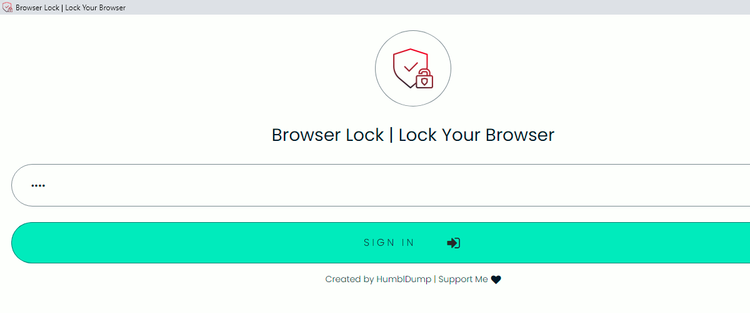
پس از قفل کردن مرورگر، صفحه جدیدی برای ورود دوباره نمایش داده خواهد شد. برای خروج از این صفحه باید رمز عبور تعریف شده در افزونه را وارد نمایید. اگر رمز عبور خود را فراموش کردید میتوانید با کلیک روی آیکن منو در گوشه سمت راست اقدام به نوسازی آن کنید. نکته بسیار مثبت درباره افزونه Browser Lock این است که با هربار قفل کردن مرورگر، تبهای باز به صورت دست نخورده باقی خواهند ماند و با ورود دوباره میتوانید به آنها دسترسی داشته باشید.
رعایت نکات امنیتی در زمان وبگردی امر بسیار ضروری است که میتواند به حفظ حریم خصوصی کاربران کمک چشمگیری کند. مرورگرها اطلاعات بسیار زیادی از کاربران را درون خود جای دادهاند که دسترسی افراد دیگر به آنها خطرآفرین خواهد بود. افزونههای بسیاری جهت افزایش امنیت کاربران توسعه یافتهاند که نمونه معرفی شده جهت ایجاد رمز عبور برای مرورگر تنها یکی از آنها محسوب میشود. اگر شما هم از افزونهها و برنامههای جانبی مشابهی بهره میگیرید، حتما تجربه خود را با ما و خوانندگان دیجیاتو به اشتراک بگذارید.